Au fil des ans, Elementor est devenu l'un des constructeurs de pages téléchargés les plus gratuits disponibles sur WordPress.org (5 millions d'installations actives). Ce plugin WordPress s'adresse essentiellement à tout le monde, y compris les développeurs et ceux qui ne connaissent rien au HTML / CSS. Étant donné que Elementor n'est pas le seul constructeur de pages disponible sur le référentiel WordPress, si vous commencez, vous pourriez vous demander si vous devriez, comme beaucoup d'autres, commencer avec Elementor ou utiliser une autre solution existante?
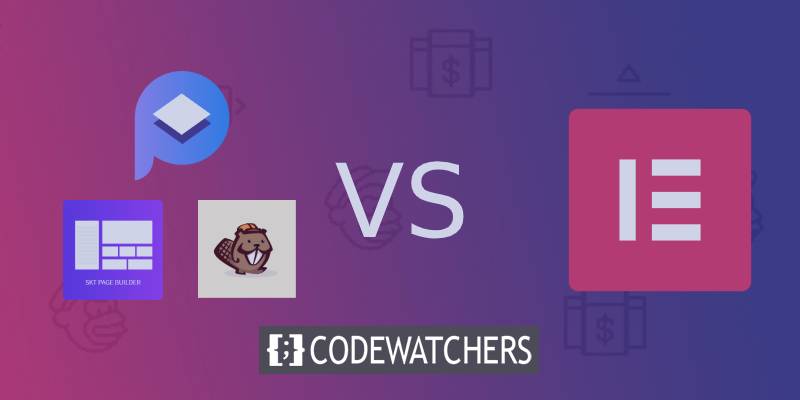
Dans l'article d'aujourd'hui, nous allons passer en revue un constructeur de page actuellement disponible sur WordPress.org et faire une comparaison rapide avec Elementor, en montrant toutes les différences et les points clés. J'espère que vous êtes prêt, commençons.
Qu'est-ce qu'un générateur de page pour WordPress?
Un Page Builder est essentiellement un logiciel qui vous aidera à créer facilement et rapidement des pages complexes avec diverses mises en page et styles. Le but ici est de vous éviter de creuser du code HTML pour créer une page Web comme vous le souhaitez, mais de vous fournir à la place une création de page en temps réel ou une création de page backend avec une interface glisser-déposer. Habituellement, les constructeurs de pages sont disponibles en tant que plugin WordPress, mais parfois, ils peuvent être intégrés dans un thème (c'est le cas pour Deux).
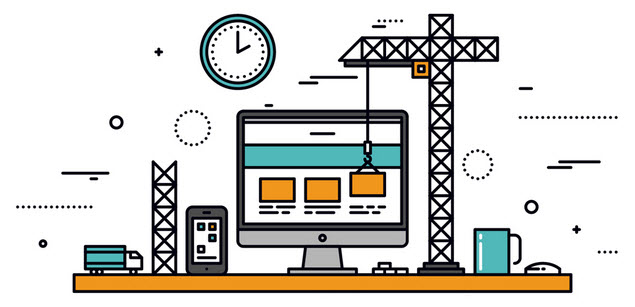
L'une des principales caractéristiques d'un constructeur de page est d'avoir une interface utilisateur glisser-déposer pour faciliter le placement des composants sur la page. Il se compose également de composants prédéfinis, qui sont des parties visuelles de l'interface utilisateur avec un cas d'utilisation spécifique. De nos jours, les constructeurs de pages ne se limitent pas à vous aider à créer uniquement une mise en page, mais vous pouvez désormais modifier l'en-tête et le pied de page ou à peu près créer un thème WordPress. Avec ces possibilités, ce qui peut être réalisé avec les constructeurs de pages est étendu à l'infini.
Créer des sites Web incroyables
Avec le meilleur constructeur de page Elementor
Commencer MaintenantDe nombreux constructeurs de pages ne fournissent pas tout ce qui a été mentionné précédemment, mais d'autres le font et c'est le cas de Elementor.
Présentation d'Elementor: le générateur de pages gratuit
Comme vous le savez peut-être déjà, Elementor est un plugin de création de page pour WordPress. Il a été créé pour faciliter autant que possible la réalisation de projets WordPress en réduisant la frustration. L'objectif principal ici est donc de faciliter la construction d'un site Web, que ce soit pour les développeurs ou les débutants, grâce à une interface utilisateur très intuitive et des composants riches.
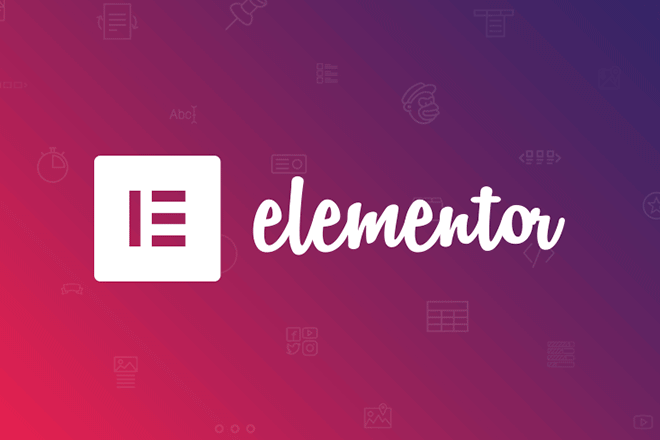
Fonctionnalités de l'éditeur Elementor
La principale caractéristique d'Elementor est l'éditeur qu'il propose. Cet éditeur a été simplifié pour une utilisation facilitée. Cet éditeur propose un éditeur en direct, ce qui signifie que lorsque vous construisez, le résultat que vous voyez sera le résultat final. Il offre également un panneau latéral qui offre une personnalisation supplémentaire des composants fournis.
Elementor est le type de plugin que nous considérons comme Freemium, car il est gratuit pour tout le monde à télécharger et à utiliser. Cependant, les composants (fonctionnalités) premium et exclusifs ne sont disponibles qu'avec la version Pro. Voici le détail des fonctionnalités proposées pour les plans principaux:
Plan gratuit Elementor
- Éditeur glisser-déposer
- Édition réactive
- 40+ widgets de base
- 30+ modèles de base
L'offre de plans premium a à peu près les mêmes fonctionnalités, mais varie en fonction du nombre d'installations que vous pouvez avoir avec la version pro. En ce qui concerne les plans, vous avez la possibilité d'installer sur 1 site (personnel), 3 sites (Plus) et 1000 sites (Expert). Avec cela vient les fonctionnalités suivantes.
Plans Premium Elementor
- 50+ widgets professionnels
- Plus de 300 modèles Pro
- 10+ Site Web complet
- Kits de modèles
- Générateur de thèmes
- Constructeur WooCommerce
- Générateur de fenêtres contextuelles
- Support et mises à jour pendant 1 an
Nous avons déjà mentionné que les constructeurs de pages sont aujourd'hui capables de créer des en-têtes et des pieds de page, Elementor le fait et cette fonctionnalité s'appelle Générateur de thèmes. Il existe également un Constructeur pour WooCommerce et même un Générateur de fenêtres contextuelles. Mais cela n'est disponible qu'avec les packages premium. La bonne nouvelle ici est que vous n'avez pas besoin de casser la tirelire pour commencer à utiliser Elementor. Et si vous êtes vraiment pressé, vous pouvez commencer avec un Modèle gratuit.
Qu'est-ce qu'un modèle Elementor? Il s'agit d'une page de site Web complète déjà conçue utilisant Elementor avec des composants fournis pour une niche spécifique. Un modèle peut utiliser des composants gratuits ou Premium et, par conséquent, certains modèles Elementor peuvent nécessiter une version gratuite ou une version premium pour fonctionner.








Cependant, Elementor n'est pas le seul constructeur de pages disponible. Il existe en effet de nombreux autres Free Page Builder disponibles sur WordPress.org, est-ce que cela offre autant de fonctionnalités qu'Elementor? Découvrons-le.
Elementor VS Page Builder par SiteOrigin
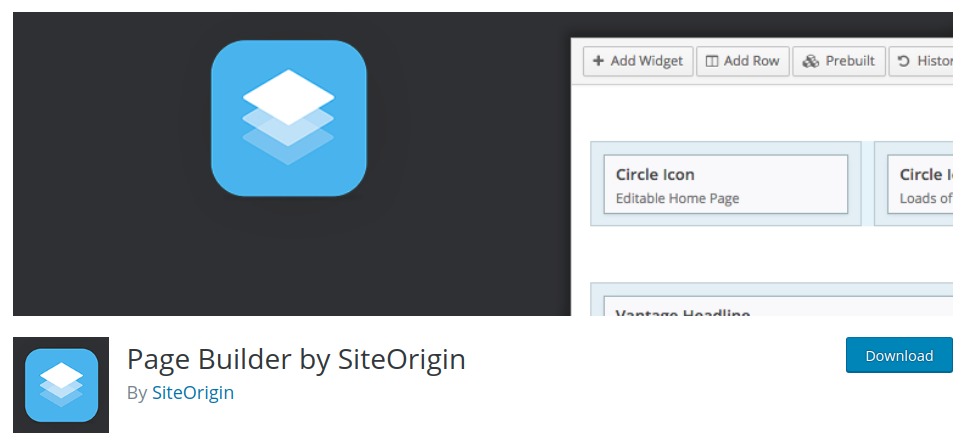
Page Builder par SiteOrigin est une excellente alternative à Elementor. Il compte environ 1 million d'installations actives, ce qui signifie que les gens l'utilisent actuellement. Ce plugin WordPress a également une version premium qui propose, il existe également un plugin pour un cas d'utilisation spécifique tel que: Bloc Animations, Call To Actions, Accordéons, Formulaire de contact, etc.
Honnêtement, nous sommes impressionnés par le catalogue proposé et nous sommes presque sûrs que les gens peuvent trouver ce qu'ils recherchent avec ce générateur de page. Juste après l'installation, nous arrivons sur une page de configuration, qui vous permet de configurer où le générateur de page doit fonctionner.
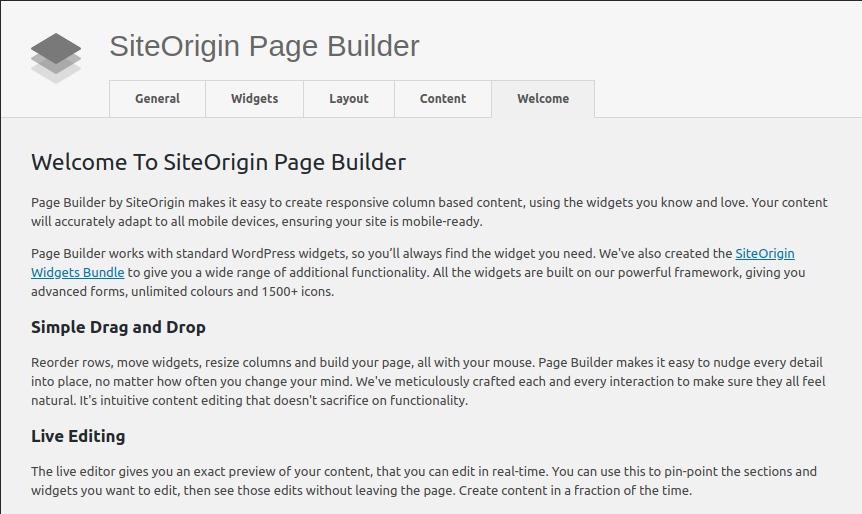
Bien que cela ressemble à un accueil assez froid, procédons en voyant l'intégration avec la section Page. Donc en lançant une création de page (après avoir désactivé l'éditeur classique), nous avons remarqué que le plugin est compatible avec Gutenberg.
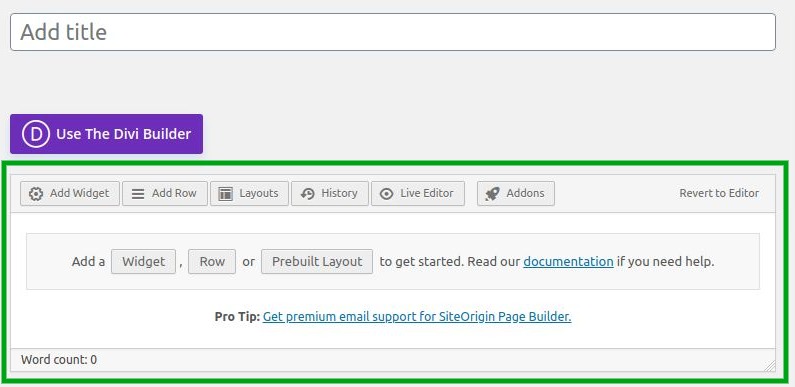
Construire avec cette interface utilisateur nous rappelle les débuts de la création de pages sur WordPress, avec une interface utilisateur glisser-déposer contenant des boîtes et des boutons sans savoir à quoi ressemble ce que vous faites. Ce n'est pas grave si vous êtes quelqu'un qui peut "imaginer" le dessin sur sa tête. Pour moi, le plus souvent, j'ai besoin de voir ma création pendant que je construis.
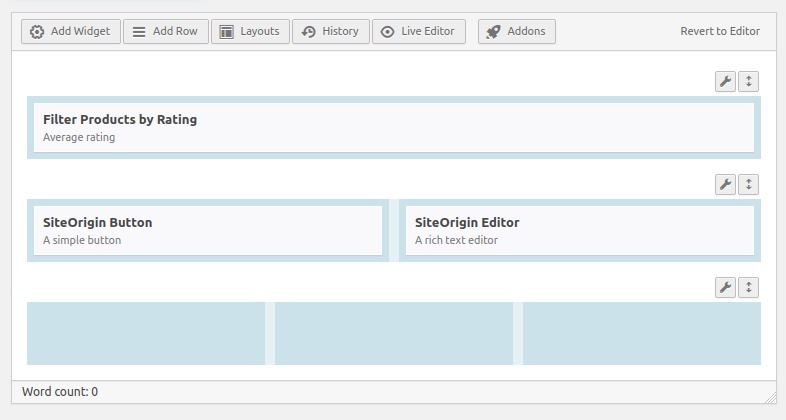
C'est vrai qu'il y a un bouton d'aperçu pour chaque section, mais oui ... cela vous oblige à faire une action supplémentaire (basculer entre la conception et l'aperçu). Si Page Builder par SiteOrigin peut faire le travail pour le constructeur de page, cela ressemble plutôt à un Bloc Builder (quelque chose de similaire). Mon choix restera Elementor.
Page Builder: avantages et inconvénients
- Belle interface utilisateur glisser-déposer
- Divers composants disponibles
- Diverses options de mise en page
- Collection de mises en page
- Pas d'éditeur visuel
- La plupart des extensions sont payantes
- Collection de mises en page très minces
- Pas adapté aux débutants
Générateur de pages Elementor VS WP
WP Page Builder propose une interface utilisateur très courante. En fait, j'ai dû vérifier deux fois le titre pour me rendre compte que ce plugin n'est pas Elementor. D'accord, donc WP Page Builder devient un concurrent direct d'Elementor, mais cela vaut-il vraiment la peine d'être pris en considération?
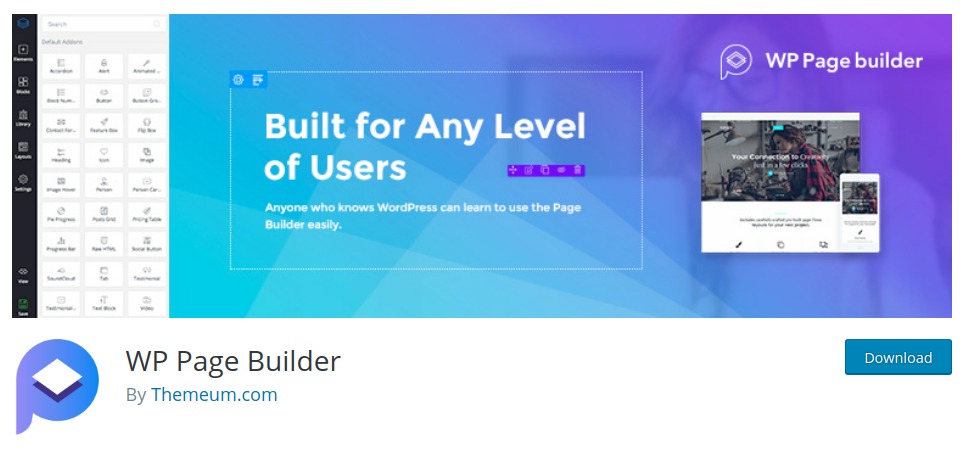
Identique à Page Builder par origine du site, il existe des paramètres pour configurer les paramètres de base. Cependant, je pense que vous pouvez aller sans rien configurer.
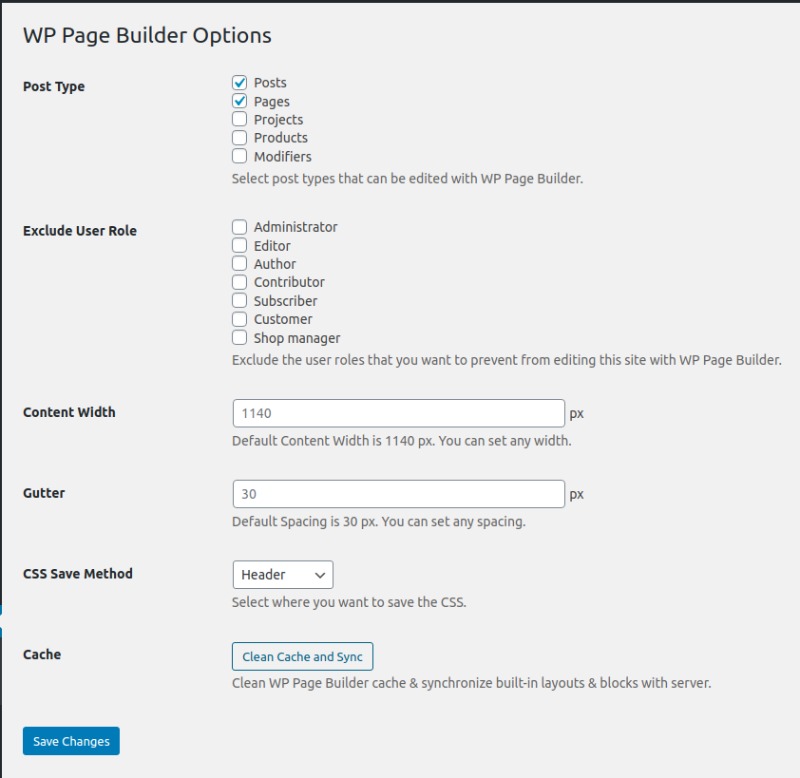
Voyons maintenant comment le bâtiment fonctionne avec ce plugin WordPress. Lorsque vous vous dirigez vers la création de page, vous verrez un bouton en haut de la barre d'outils Gutenberg où vous pouvez commencer à créer avec WP Page Builder.
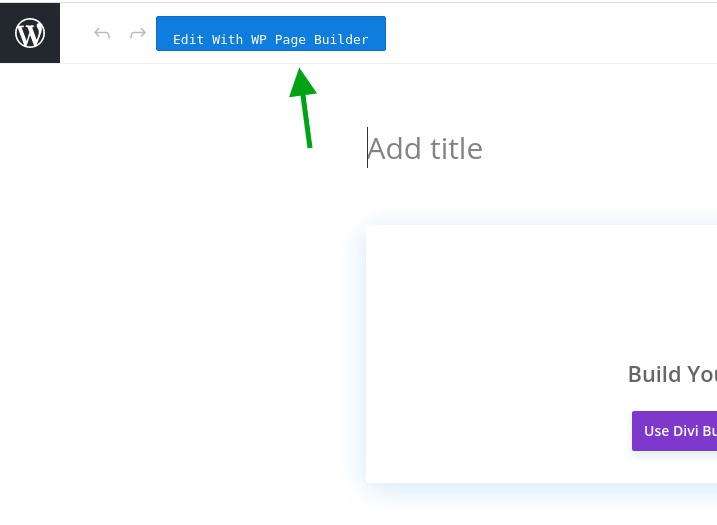
Cliquer ici nous amène au constructeur de page qui ressemble à Elementor, avec d'un côté les composants (composants visuels) et sur le grand côté droit le générateur en direct. La manière d'ajouter des composants et de voir directement comment cela rend est très pratique. De plus, vous pouvez interagir directement avec les composants comme vous pouvez le voir dans la vidéo.
Construire avec WP Page Builder a l'air bien et c'est certainement un plugin à considérer comme le meilleur constructeur de pages gratuit pour WordPress. Jetons maintenant un coup d'œil à l'écosystème, en vérifiant s'il y a un modèle, une communauté derrière et comment le plugin a évolué jusqu'à présent.
Si nous comparons l'installation active de WP Page Builder à Page Builder de SiteOrigin, eh bien, WP Page Builder aura l'air novice. En fait, il a plus de 9000 installations actives qui ne sont pas si mauvaises si l'on considère que le plugin est récent. WP Page Builder a également une version premium, qui vient avec un tas de fonctionnalités intéressantes (plus de blocs, plus de mises en page, plus d'addons)
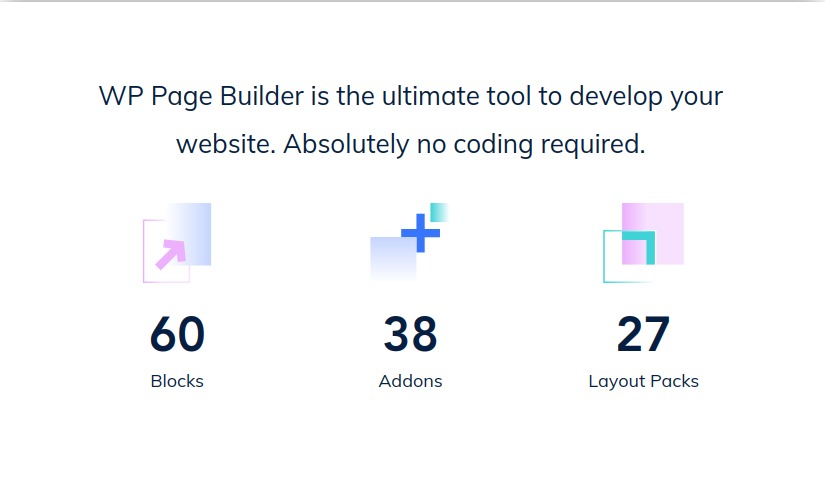
Ici, vous n'aurez pas le sentiment d'être obligé de passer à la version premium pour pouvoir construire un site WordPress décent. Cependant, bien que cela ressemble à une bonne solution alternative à Elementor, pouvons-nous le recommander? Evidemment oui, la seule chose que nous devrions vous faire savoir est que ce plugin est récent et n'a pas une énorme communauté comme Elementor a ou la même bibliothèque de mises en page (mais il y a suffisamment de choix sur cette bibliothèque).
WP Page Builder: avantages et inconvénients
- Beau constructeur de page en direct
- Divers composants disponibles
- Composants interactifs en direct
- Bibliothèque de mises en page
- Communauté petite mais grandissante
- Contrôles petits et peu clairs
- Licences à vie coûteuses
- Pas largement pris en charge par les thèmes
Elementor VS Beaver Builder
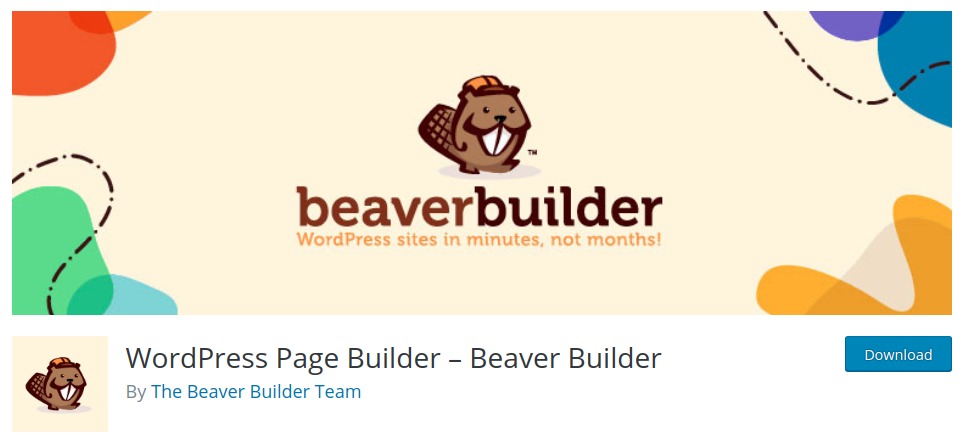
Qui n'a pas entendu parler de Beaver Builder a levé la main? En effet, Beaver Builder est aussi un Page Builder récent disponible gratuitement (avec version pro) disponible sur WordPress.org. Pourtant, le constructeur de pages a plus de 300 000 installations actives de plus, mais en fait, ce plugin a été téléchargé plus de 5 millions de fois. Ces statistiques exceptionnelles en font-elles l'alternative ultime à Elementor? Voyons voir.
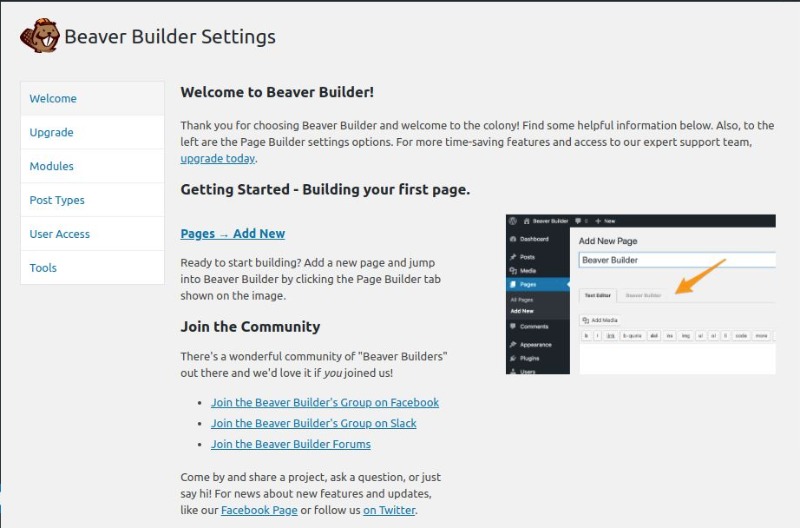
L'installation de Beaver Builder nous amène à une page d'accueil plus conviviale. Cela contient des liens utiles et des informations générales sur la façon de démarrer avec Beaver Builder. Vous avez également accès aux paramètres de configuration du type de publication pris en charge. Mais vous pouvez également ignorer cela et accéder directement au générateur de page, c'est ce que nous ferons.
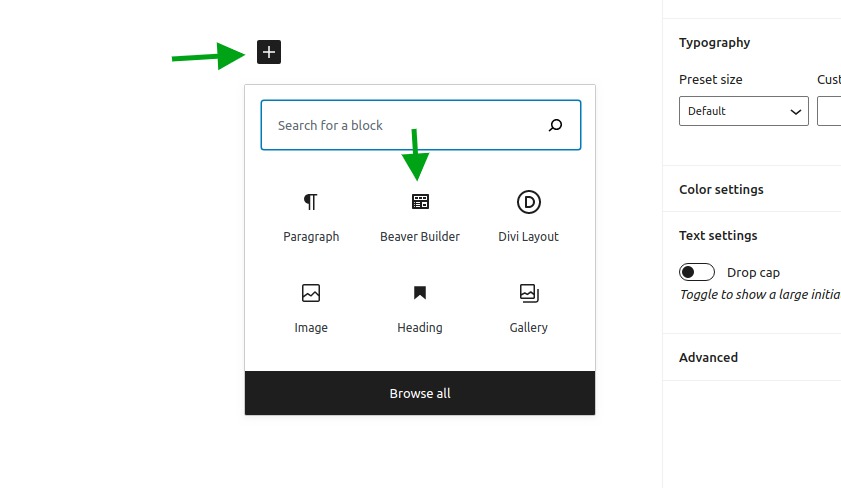
Le constructeur affiche un avis nous invitant à choisir Beaver Builder ou l'éditeur standard. Une fois que vous avez cliqué sur "Beaver Builder", vous êtes accueilli avec un message qui vous guidera à travers le constructeur (joli coup Beaver).
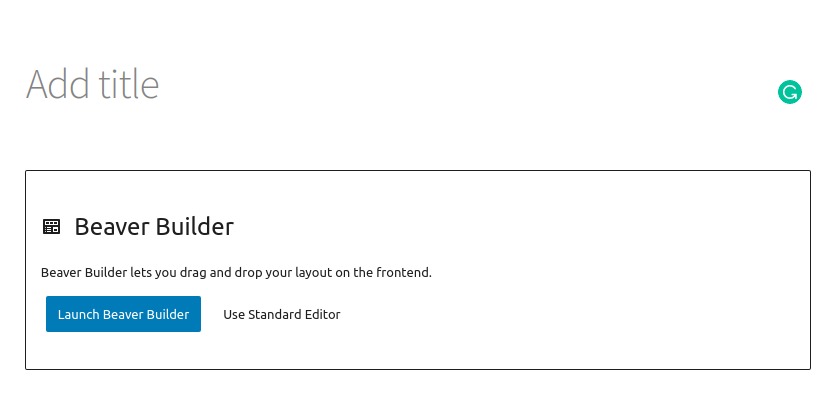
Une fois que vous avez terminé, vous pourrez construire. Honnêtement, ce que nous avons ressenti, tout ce que Beaver a soufflé dans nos yeux est terminé. La magie semble partie. Bien que le constructeur ait l'air pas mal, nous voyons directement qu'il y a un énorme composant manquant (par rapport à Elementor). Vous êtes strictement limité aux mises en page et, eh bien ... c'est tout (je ne veux pas considérer un éditeur comme un composant, pas même la vidéo ou l'audio).
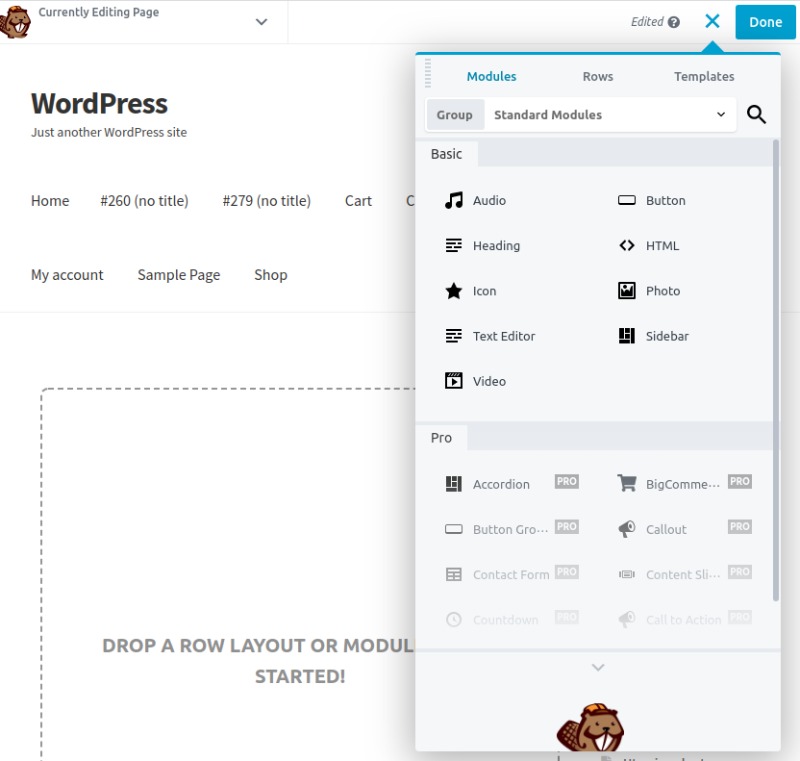
Il n'y a pas d'événement de bibliothèque de mise en page (s'il en existe une, c'est bien caché). Malgré cela, jetons un coup d'œil à ce que la version Pro a à offrir. La première étape que nous avons faite est de voir les prix.
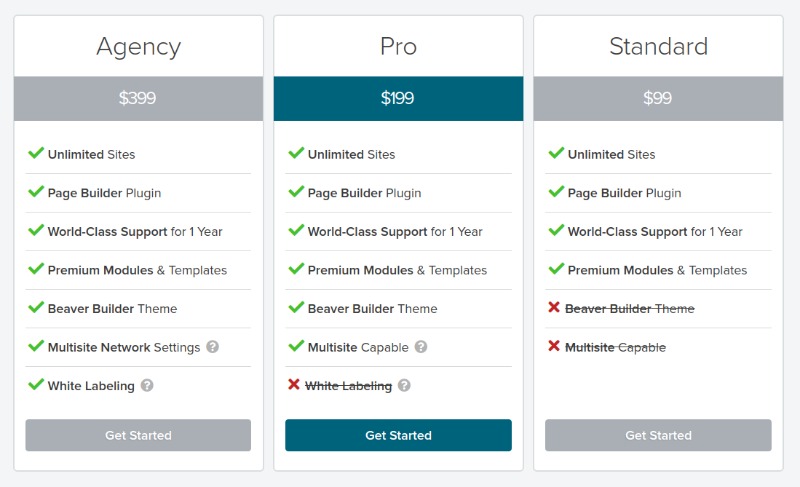
Oups, c'est salé. Nous n'avons même pas quelque chose lié aux nouveaux composants ou à une bibliothèque de mise en page déverrouillée. Pourquoi dois-je insister sur la bibliothèque de mises en page? En fait, peu de gens commencent à concevoir à partir de zéro, ils commencent souvent à utiliser un modèle prédéfini et à l'utiliser pour leurs besoins. En ce qui concerne Beaver dans le monde, c'est cher. Si j'avais de l'argent à dépenser pour un constructeur de page, je ne le dépenserai pas sur Beaver Builder, je préfère plutôt être honnête avec vous.
Très bien, résumons ceci.
Beaver Builder: avantages et inconvénients
- Débutant amical
- Beau générateur de glisser-déposer
- Plusieurs options de mise en page
- Générateur en direct
- Version Pro coûteuse
- Aucune bibliothèque de mise en page
- Peu de composants par défaut
- Options de boîte déroutantes
Créateur de pages Elementor VS SKT
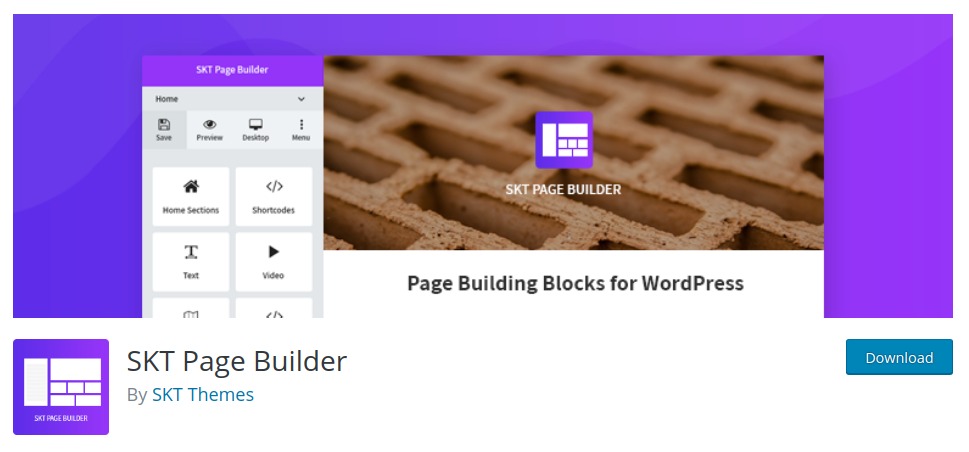
Très bien, voyons comment fonctionne SKT Builder. Pour résumer rapidement les statistiques, SKT dispose de plus de 5000 installations actives. Lorsque nous vérifions les statistiques avancées, nous pouvons voir que la croissance de l'installation diminue considérablement et il devrait y avoir une raison à cela. La note n'est pas en faveur de ce plugin donc, nous commençons cette comparaison avec quelques doutes déjà. Nous pourrions être (peut-être) surpris, découvrons-le.
Juste après l'installation, nous ne sommes pas redirigés et nous devions regarder clairement notre tableau de bord pour remarquer l'ajout du nouveau menu SKT Builder. Quand nous entrons dans cela, eh bien ... pas de paramètres (nada), juste une description ou plutôt pourquoi SKT est génial, mais rien pour vous aider à démarrer et ce n'est pas convivial pour les débutants.
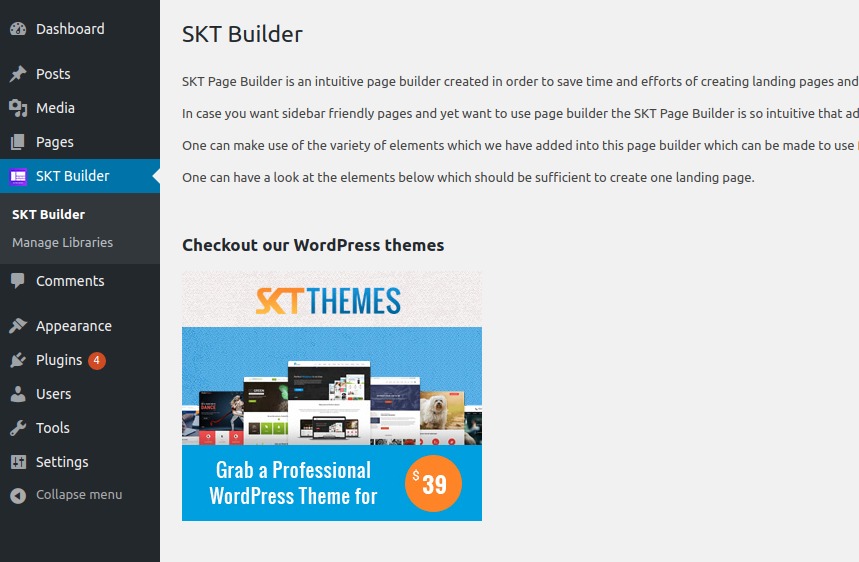
Voyons comment créer avec ce générateur de page. Lorsque vous vous dirigez vers la page, vous verrez un bouton en haut de la barre d'outils Gutenberg, un bouton pour lancer SKT.
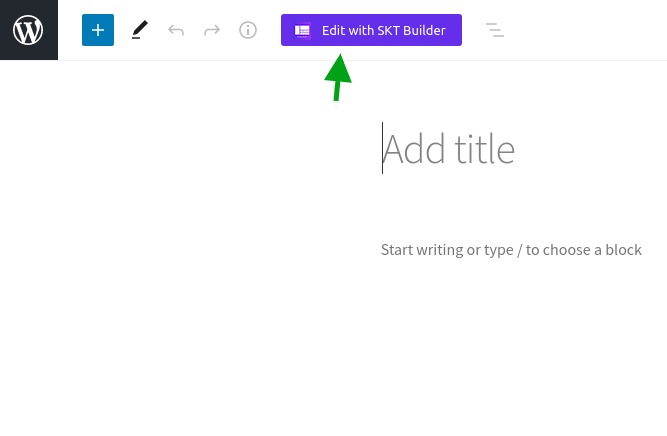
Le constructeur a l'air un peu commun avec une barre latérale gauche avec des composants et des options et une section droite avec le constructeur. Ce qui est déroutant, c'est que faire glisser un composant vers le générateur ne fonctionne pas, simplement parce que vous devrez cliquer dessus pour développer un panneau afin de choisir la mise en page.
Eh bien, SKT n'est pas ce que nous pouvons appeler un générateur de page, car il a un composant de mise en page prédéfini, même pour le composant de texte. Nous sommes donc limités en termes de choix de mise en page avec SKT. Si nous voyons ce que nous avons fait sur le Builder, la modification n'est pas vraiment immersive et directe comme nous l'avons fait sur Elementor.
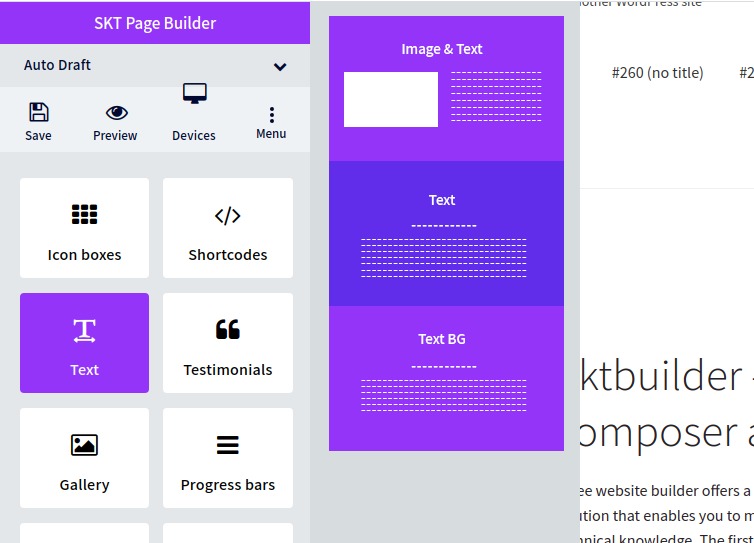
Globalement, c'est une expérience décevante que nous avons vécue ici. Pas de bibliothèque de modèles, pas de véritable expérience de glisser-déposer et très peu de composants à choisir. L'auteur propose des thèmes SKT à l'achat, mais si le thème est construit comme le constructeur de pages ... alors, je passerai mon tour. Il existe clairement de nombreuses options avec Elementor, et en tant que constructeur de pages gratuit, ce ne sera pas quelque chose que je recommanderai.
SKT Builder: avantages et inconvénients
- Composants de base
- Bâtiment presque visuel
- Pas un constructeur de page
- Pas assez de composants
- Aucune bibliothèque de mises en page
- Pas adapté aux débutants
Résumer
D'accord, il existe des choix intéressants pour choisir un générateur de page gratuit pour WordPress. Bien que Elementor reste notre principale recommandation en tant que constructeur de pages gratuit / premium, nous recommanderons également WP Page Builder, qui est certainement la meilleure alternative à Elementor. Le sentiment que nous avons eu avec Beaver Builder et SKT Page Builder a été déçu.
Si vous pouvez casser un peu la tirelire, alors je vous recommanderai d'opter pour la version premium d'Elementor, mais il y a aussi Divi par ElegantThemes, qui est de loin le Page Builder le plus abouti pour WordPress





